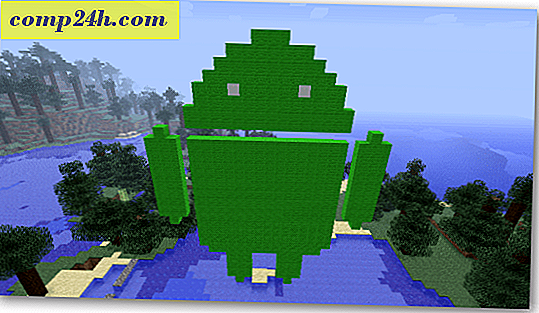Microsoft Excel'de Pivot Tabloları Nasıl Oluşturulur
Microsoft Excel'in en kullanışlı özelliklerinden biri Pivot Tablolardır. Ancak pek çok insan onu nasıl kullanacağını bilmiyor. Pivot Tablolar, verilerinizi kullanıcı dostu bir şekilde özetlemek, analiz etmek ve sunmak için kullanılır. Örneğin, bir dönem için öğrenci notları içeren bir veritabanınız varsa ve konuya göre sonuçları görüntülemek veya belirli bir konudaki belirli bir öğrencinin notlarını görüntülemek istiyorsanız, bir Pivot Tablo kullanabilirsiniz.
Aşağıdaki kılavuzu takip edin ve birkaç saniye içinde pivot tabloları oluşturabileceksiniz.
Excel'de istediğiniz herhangi bir veriyi açın. Öğrenciler notlarını örnek olarak kullanıyorum.
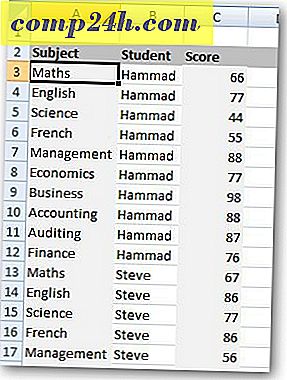
Ekle sekmesini tıklayın ve Pivot Tablosu'nu seçin.

Özet Tablo iletişim kutusu açılır. Pivot tabloyu yeni bir çalışma sayfasında görüntülemek istiyorsanız, veri aralığını seçin ve Yeni Çalışma Sayfası'nı seçin. Pivot Tablosunu yeni bir çalışma sayfasında görüntülemenizi öneririm. Tamam'a tıklayın.

Excel, bazı karmaşık sütunlarla yeni bir sayfa açacaktır, ancak değil. Böyle bir şeye benzeyecek.

Şimdi tüm kutuları kontrol edin (Öğrenci, Konu, Puan). Gerekli alanları aşağıda gösterilen 4 alanda taşıyın.

Öğrenci filtresini rapor filtresi olarak kullanıyorum, Satır etiketleri olarak geçir ve puan alanına değer koyuyorum. Yaptığım şey, her konudaki ortalama puanı bulmaktır. Rapor filtresini değiştirerek tek bir veri dosyasından çok şey bulacaksınız. Bu basit.

Şimdi farklı konularda ortalama puanı bulmak istiyorum. Değerler Alanındaki açılır oku tıklayın ve Değer Alanı ayarlarına tıklayın.

Diyalog kutusundan Ortalama seçeneğini seçin ve Tamam'a tıklayın.

Her konudaki sınıfın ortalama notlarını gösterecektir.

Benzer şekilde, istediğiniz herhangi bir veriyi özetlemek için çeşitli raporlar oluşturabilirsiniz. Herhangi bir sorunuz varsa, yorum bırakın ve bana bildirin.